لطفا از تمام مطالب دیدن فرمایید.
پدر غیر این صورت می توان از قسمتOffice و انتخاب دکمه و نیز با انتخاب Print previewPrint از گزینه های موجود در آن صفحه، صفحه زیر را باز کرد. با انتخاب یکی از گزینه های
what Printاز قسمت مشخص شده میتوان حالت دلخواه برای نمایش را انتخاب کرد. سپس با کلیک بر روی دکمه print کادری نمایش داده میشود که با انجام تنظیمات نهایی و کلیک بر روی دکمه ok در آن کادر محاوره ای و در نهایت با فشردن دکمه Close print preview از کادر زیر به صفحه اصلی انتقال خواهیم یافت.
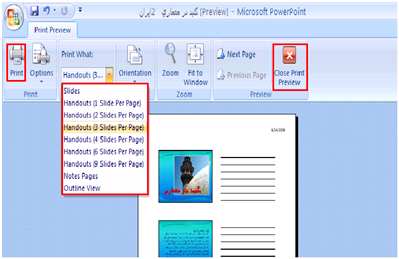

نظرات شما عزیزان:
موضوعات مرتبط: درس پنجم Power Point ، ،
برچسبها:
 قالب (Theme)
قالب (Theme)  سبکهای نمایش (styles)
سبکهای نمایش (styles)  فهرستهای سفارشی (Customized Lists)
فهرستهای سفارشی (Customized Lists)  فهرستها (Lists)
فهرستها (Lists)  دکمهها
دکمهها  صفحهبندی (layout)
صفحهبندی (layout)  واحدهای اندازهگیری
واحدهای اندازهگیری  اشکال زدایی (debug) برنامه
اشکال زدایی (debug) برنامه  درک امنیت و اجازه ها (permission)
درک امنیت و اجازه ها (permission)  ساختن و استفاده از منابع (Resources)
ساختن و استفاده از منابع (Resources)  استفاده از مفاهیم ضمنی (implicit intents)
استفاده از مفاهیم ضمنی (implicit intents)  استفاده از مفاهیم آشکار (explicit intents)
استفاده از مفاهیم آشکار (explicit intents)  ساختن و مدیریت فعالیت ها Activities یک برگرفته شده از AndroidCode.ir
ساختن و مدیریت فعالیت ها Activities یک برگرفته شده از AndroidCode.ir  کار کردن با AndroidManifest.xml
کار کردن با AndroidManifest.xml  ایجاد پروژه و درک ساختار آن
ایجاد پروژه و درک ساختار آن  نمای کلی از توسعه اندروید
نمای کلی از توسعه اندروید  آماده کردن دستگاه اندروید (گوشی) برای توسعه
آماده کردن دستگاه اندروید (گوشی) برای توسعه  مراحل نصب «ابزار توسعه اندروید» ADT در ایکلیپس
مراحل نصب «ابزار توسعه اندروید» ADT در ایکلیپس  مراحل نصب ایکلیپس (Eclipse) روی ویندوز
مراحل نصب ایکلیپس (Eclipse) روی ویندوز  مراحل نصب ایکلیپس (Eclipse) روی مک
مراحل نصب ایکلیپس (Eclipse) روی مک لطفا از دیگر مطالب نیز دیدن فرمایید














